Comment voir votre historique de recherches sur votre iPhone ?
Visualiser l'votre historique de recherches sur un iPhone peut s'avérer utile si vous souhaitez visiter des sites à nouveau ou suivre votre activité en ligne. Dans ce guide, nous allons vous montrer comment accéder à votre historique de navigation en suivant des étapes simples. Que vous utilisiez Safari ou Chrome, vous pourrez retrouver votre historique de recherche rapidement et facilement.
- Partie 1. Comment visualiser votre historique de recherches sur iPhone ?
- Bonus. Vérifier votre historique de recherches de votre enfant sur votre iPhone
- Partie 3. Comment effacer votre historique de recherches sur votre iPhone ?
- Conseil supplémentaire. Comment visualiser votre historique supprimé sur iPhone ?
Comment visualiser votre historique de recherches sur iPhone ?
Dans cette section, nous allons vous montrer comment afficher votre historique de recherches sur un iPhone à l'aide de deux navigateurs : Safari et Google Chrome.
Sur safari
Récemment, Apple a lancé des mises à jour pour Safari. Avec cette mise à jour, votre historique de recherches est facile à consulter. Cela signifie que vous pouvez facilement accéder aux sites web que vous avez visités précédemment. Voyons donc les étapes à suivre :
Étape 1. Ouvrez Safari sur votre iPhone.
Étape 2. Cliquez sur le bouton « Historique » avec l'icône d'un livre ouvert.
Étape 3. Cliquez sur l'icône de l'horloge. À partir de là, vous pouvez sélectionner la date ou saisir des mots-clés pour visualiser votre votre historique de recherches.
Étape 4. Dans la liste des historiques, recherchez un historique de recherche portant la mention « Google Search », « Search », « something at DuckDuckGo » ou « Yahoo Search Results ». Cela dépend du moteur de recherche que vous choisissez.
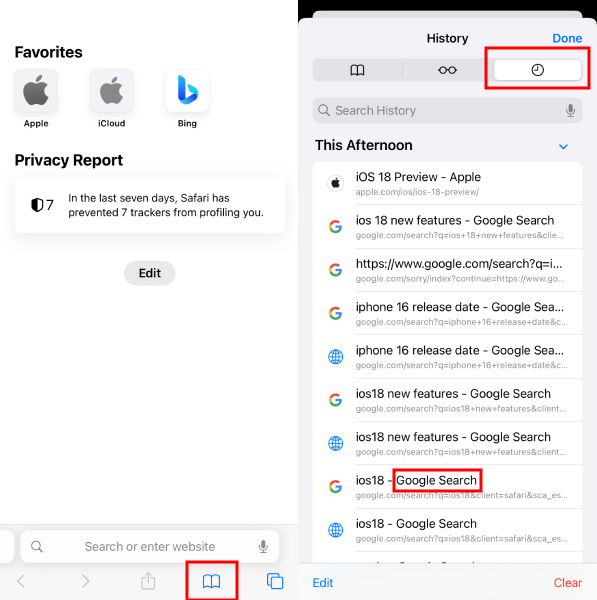
Sur Google Chrome
Certaines personnes s'en tiennent à Google Chrome, même si votre iPhone dispose de son propre navigateur. Il inclut les pages que vous avez visitées avec Google Chrome au cours des 90 derniers jours. De plus, si vous avez synchronisé votre compte Google sur d'autres appareils, votre historique de recherches effectuées sur ces appareils sera également pris en compte.
Si vous souhaitez savoir comment visualiser votre historique de recherches Google sur votre iPhone, nous sommes là pour vous. Nous partageons avec vous ce guide étape par étape, pour vous aider à démarrer !
Étape 1. Ouvrez l'application Google Chrome sur votre iPhone.
Étape 2. Cliquez sur « Plus » et sur « Historique ».
Étape 3. Dans votre historique, vous pouvez voir votre historique de recherches étiquetées avec « Recherche Google ».
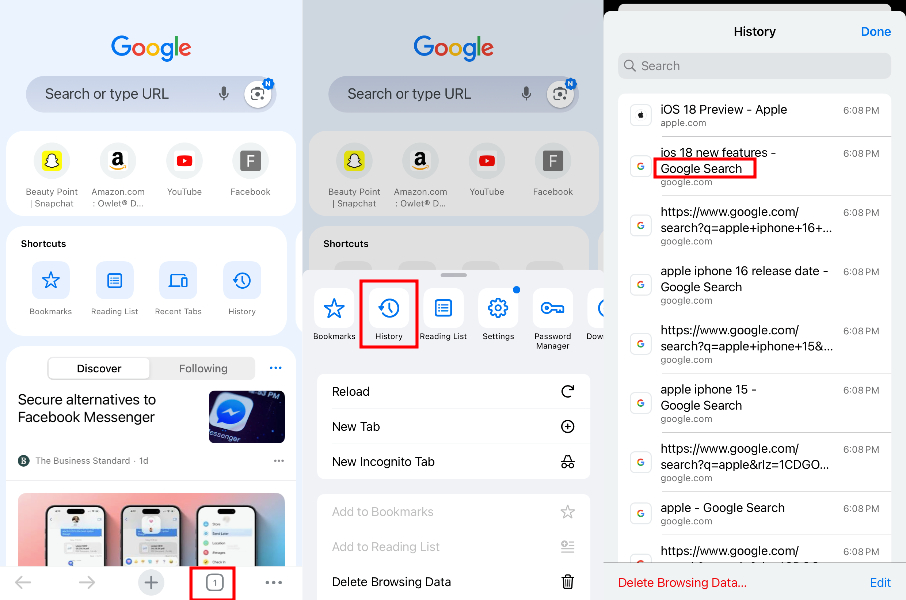
Bonus : Vérifier votre historique de recherches de votre enfant sur iPhone
Savoir comment visualiser votre historique de recherches sur iPhone est très facile. Cependant, il existe des applications tierces qui vous permettent de garder un œil sur les enfants et leur historique de recherche. L'une d'entre elles est AirDroid Parental Control.
Étape 1. Ouvrez AirDriod Parental Control et allez dans « Restrictions en matière de sites Web ».
votre historique de votre enfant sera enregistré dans la rubrique « Historique de navigation récent ».
Étape 2. Si vous souhaitez limiter leur accès, appuyez sur « Mode » et choisissez « Mode de Blocage », revenez ensuite sur la page précédente et sélectionnez « Mode liste noire » ou « Mode liste blanche ».
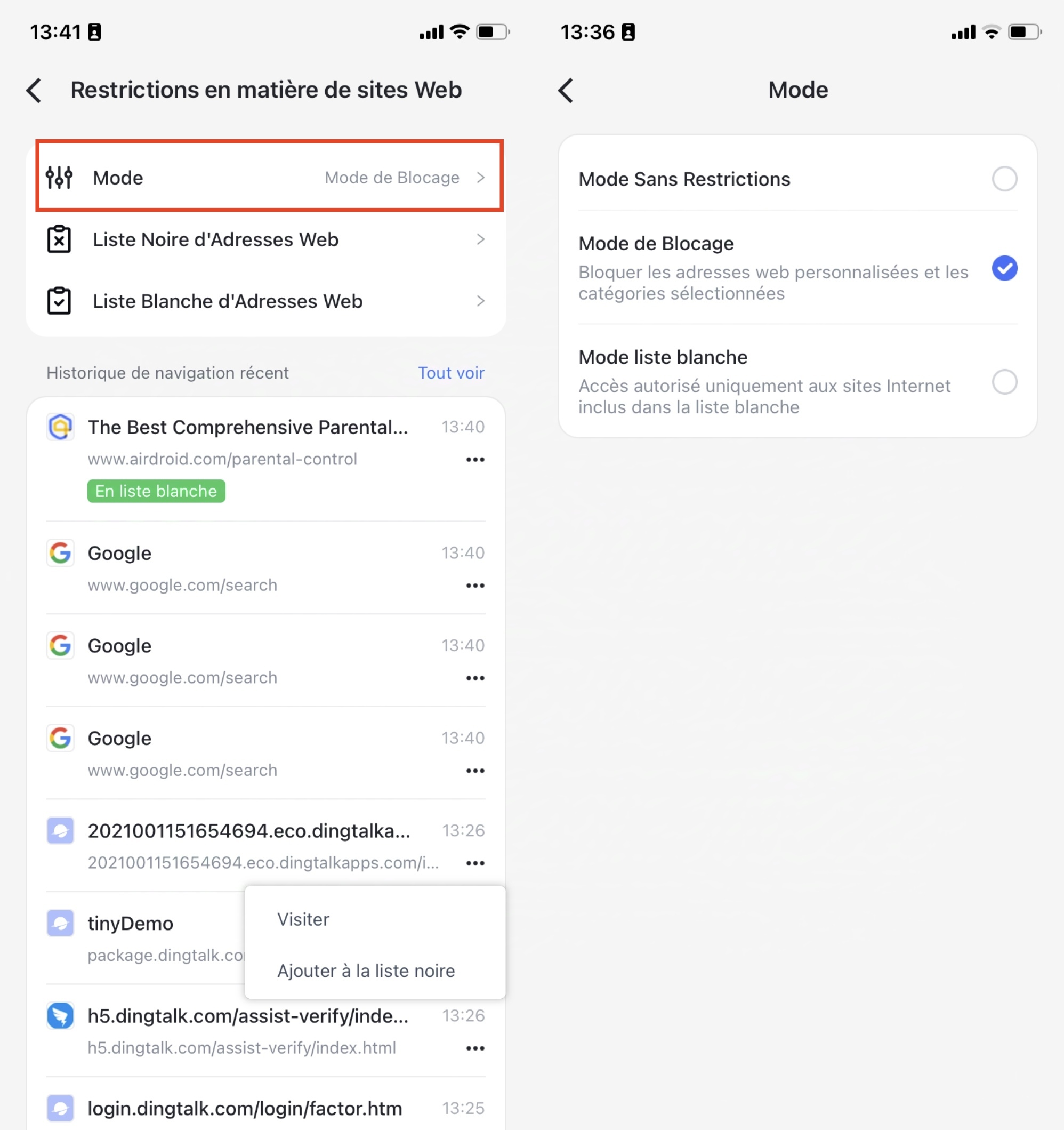
Étape 3. Ajoutez les URL que vous souhaitez bloquer ou autoriser à la « Liste noire d'URL » ou à la « Liste blanche d'URL ».
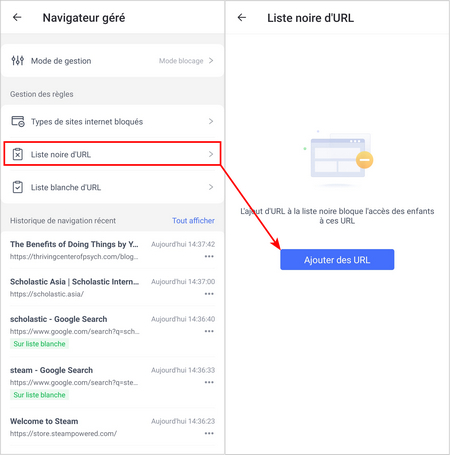
Comment effacer votre historique de recherches sur iPhone/iPad
Maintenant que vous connaissez les différentes façons de trouver votre historique de recherches sur votre iPhone, vous voudrez peut-être savoir comment l'effacer. Nous vous recommandons de supprimer régulièrement votre historique afin de protéger votre vie privée. Cela vous assurera de disposer de suffisamment d'espace (même votre historique peut ralentir votre smartphone).
Sur safari
Pour ceux qui utilisent le navigateur par défaut de votre iPhone, Safari, cette section est pour vous. Nous vous expliquons également comment effacer le cache, les cookies et votre historique. Cela n'affectera pas vos informations de remplissage automatique.
Étape 1. Dans l'application Safari > « Signets » > « Historique ».
Étape 2. Appuyez sur « Modifier » et sélectionnez la recherche ou d'autres historiques.
Étape 3. Tapez sur « Effacer » > « Terminé ».
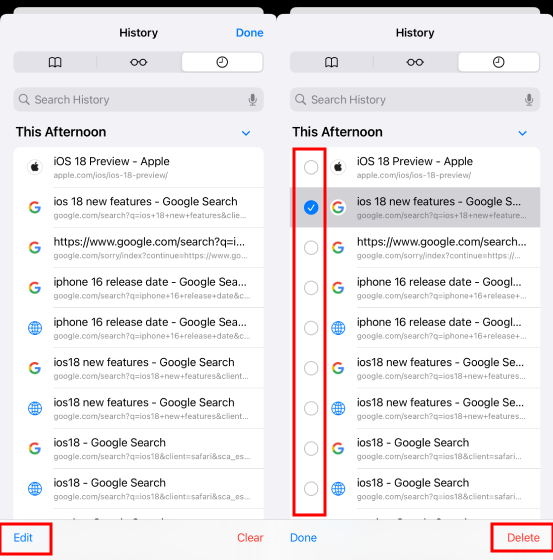
Pour supprimer votre historique de Safari, allez dans Réglages > Safari > Effacer votre historique.
Sur Chrome
Si vous utilisez Google Chrome, vous pouvez facilement supprimer votre historique de recherches sur votre iPhone en suivant ces étapes :
Étape 1. Ouvrez l'application Google Chrome.
Étape 2. Cliquez sur « Plus » > « Historique ».
Étape 3. Cliquez sur « Supprimer les données de navigation », puis sélectionnez le contenu à supprimer et confirmez à nouveau la suppression.
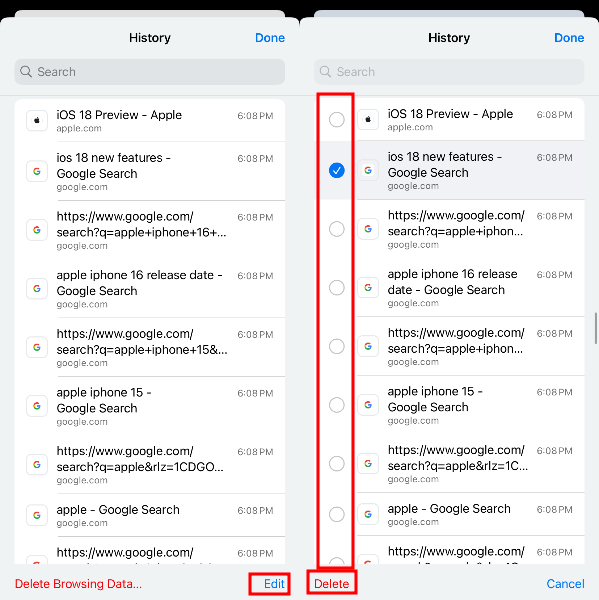
En résumé, nous tenons à vous rappeler que la protection de la vie privée est extrêmement importante, car des sites peuvent stocker vos informations personnelles. C'est pourquoi nous vous recommandons de supprimer votre historique tous les jours ou toutes les semaines, en fonction de votre emploi du temps. Cela permet de protéger votre vie privée et de vous assurer que vous ne laissez pas de traces !
Astuce supplémentaire : Visualiser votre historique de recherche supprimé/ancien sur iPhone
iCloud est connu comme le cloud des iPhones et des utilisateurs Apple. Si vous activez le Backup, toutes les informations seront sauvegardées. Cela signifie que si vous ne souhaitez pas supprimer votre historique de recherches, vous pouvez visualiser votre historique de recherches sur votre iPhone via iCloud. Voyons donc quelles sont les étapes à suivre :
Étape 1. Allez dans Réglages > votre identifiant Apple > « Général ».
Étape 2. Cliquez sur le bouton « Réinitialiser » et appuyez sur « Effacer tout le contenu et les paramètres ».
Étape 3. Vous devez continuer à suivre les instructions. Lorsque la partie « Données des Applications » apparaît, cliquez sur « Restaurer à partir de la sauvegarde iCloud ».
Étape 4. Ensuite, vous devez vous connecter à votre compte iCloud et choisir la sauvegarde que vous souhaitez récupérer. Une fois que vous aurez fait cela, vous pourrez accéder facilement aux anciens dossiers.
Conclusion
Nos navigateurs web sont les options de prédilection lorsque nous avons besoin de trouver des informations. En effet, ces navigateurs web nous connectent à internet, ce qui facilite la recherche d'informations. C'est pourquoi il est important de savoir comment l'utiliser correctement, par exemple en vérifiant votre historique de recherches et en le supprimant si nécessaire.
Nous avons partagé avec vous les guides les plus simples. De plus, si vous avez des enfants qui ont besoin d'être surveillés, vous pouvez facilement compter sur l'application AirDroid Parental Control car vous pouvez synchroniser leurs appareils avec les vôtres pour garder un œil sur votre historique de recherches.









Laisser une réponse.